Em Aberto¶
Dicionário de Boletos BankPlus¶
| Campos | Descrição |
|---|---|
| OurNumber | Nosso Número + dígito verificador |
| Status | Status do boleto - Status disponíveis: [IntegrationBank]..[BoeStatus] |
| Situation | Campo não obrigatório - ID da situação do boleto |
| DocEntry | DocEntry do documento de origem no SAP |
| CardCode | Código do Parceiro de Negócio |
| ContractBank | ID do Contrato Bancário criado no IntegrationBank |
| CompanyID | ID da empresa do contrato - [IntegrationBank]..[CompanyLocal] |
| PayMethodCode | Campo não obrigatório - ID da forma de pagamento do SAP |
| DueDate | Data de Vencimento do boleto |
| DocDate | Data do documento de origem no SAP |
| InstallmentID | Número da Parcela do documento de origem(Quando LCM se inicia em 0) |
| InstallmentValue | Valor da Parcela (Colocar 02 casas decimais após o ponto: 0.00) |
| Correction | Multa já aplicada no boleto - Valor sugerido: NULL |
| InterestContractual | Campo não utilizado, popular com: 0.00 |
| InterestDayOfContract | Campo não utilizado, popular com: NULL |
| FineContract | Campo não utilizado, popular com: 0.00 |
| ValueAbatment | Não obrigatório - Valor do abatimento concedido |
| ValueDiscount | Não obrigatório - Valor do desconto concedido |
| ValueFineLate | Campo não utilizado, popular com: 0.00 |
| ValueInterestDaysOfLate | Campo não utilizado, popular com: 0.00 |
| OtherIncreases | Campo não utilizado, popular com: 0.00 |
| ValueDocument | Valor da Parcela (Colocar 02 casas decimais após o ponto: 0.00) |
| DigitalLine | Não obrigatório - Linha digitável do boleto |
| Document | Não obrigatório - Serial do Documento |
| ControlKey | Número de Controle - Seu número controlado pela empresa |
| DocType | Tipo do documento de origem - Exemplo: Nota Fiscal = 13, LCM = 30 |
| ModeId | Modalidade: Normal, Descontado, etc - [IntegrationBank]..[BoeMode] |
| Comments | Não obrigatório - Observações: “Boleto gerado por integração” |
| PayDocEntry | Não obrigatório - Campo preenchido pelo Add-On na liquidação do CR |
| SituationByHand | Popular com: NULL |
| IsInstGrouped | Se o boleto é agrupado - Sugestão: 0 |
| NumberOfPrints | Não obrigatório - Número de Impressões do boleto |
| NumberOfEmailSent | Não obrigatório - Número de Emails enviados do boleto |
| BoeCurrency | Moeda corrente do boleto - Popular com: R$ |
| IsForeignCurrency | É moeda Estrangeira? - Popular com: 0 |
| BoeGeneretedBy | Boleto gerado por: 1 - Banco 2 - Empresa |
| NumberOfBoeSent | Não obrigatório - Status do Serviço boleto enviado por email |
| NumberOfDanfeSent | Não obrigatório - Status do Serviço DANFE enviado por email |
| NumberOfXmlSent | Não obrigatório - Status do Serviço XML enviado por email |
| BoeSavedByService | Não obrigatório - Status do Serviço Boleto salvo na pasta |
| CardName | Não obrigatório - Nome do Parceiro |
| WithholdingTaxLine | Imposto retido no pagamento - Popular com: 0.00 |
| DateCreate | Não obrigatório - Data da criação do boleto |
| Project | Não obrigatório - ID do projeto no SAP |
Atenção
Em nosso exemplo CSV utilizaremos 4 linhas:

1 - Nota Fiscal de Saída
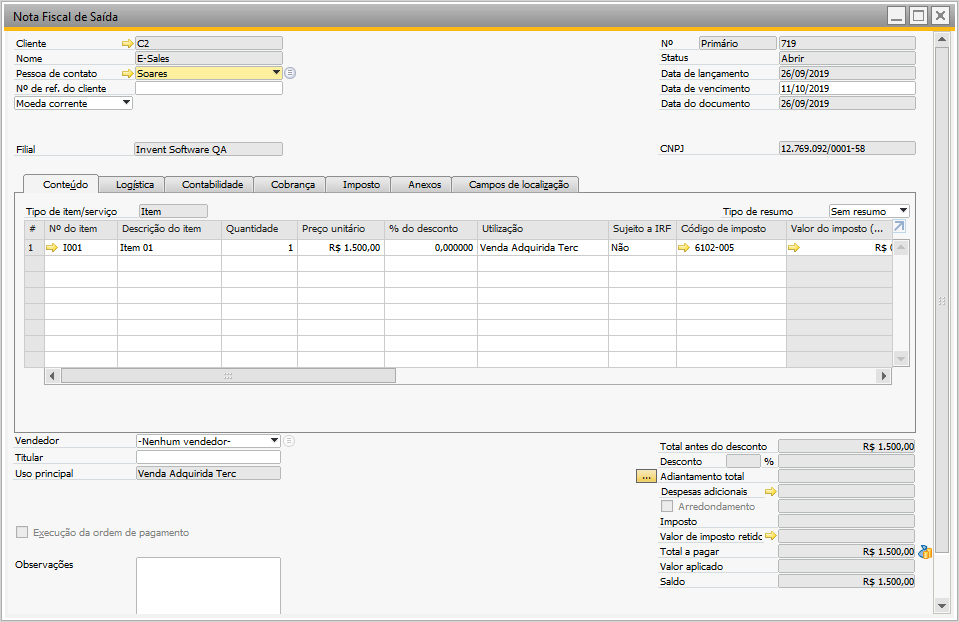
2 - Adiantamento a Cliente
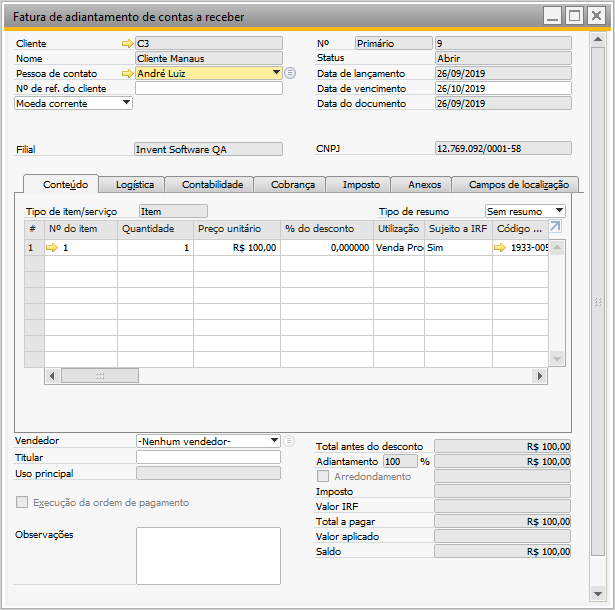
3 - Lançamento Contábil Manual
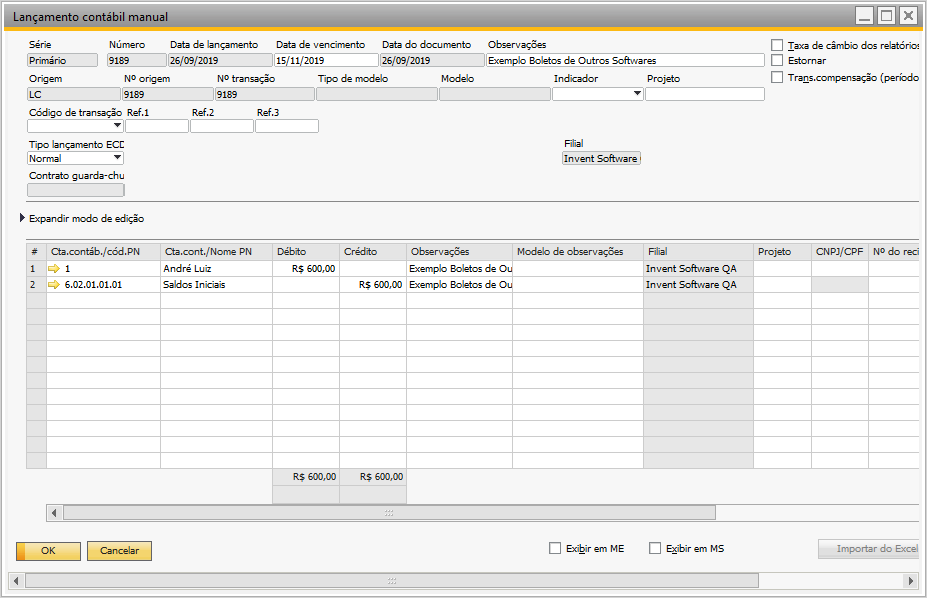
4 - Boleto com dados inconsistentes, empresa informada no CSV inexistente no cadastro do Add-On.
Novo: clique no botão e selecione o arquivo CSV que você editou com os dados dos documentos já inseridos no SAP, após concluir a importação o arquivo será exibido na tela, clique no checkbox para que os registros sejam exibidos na grid inferior:
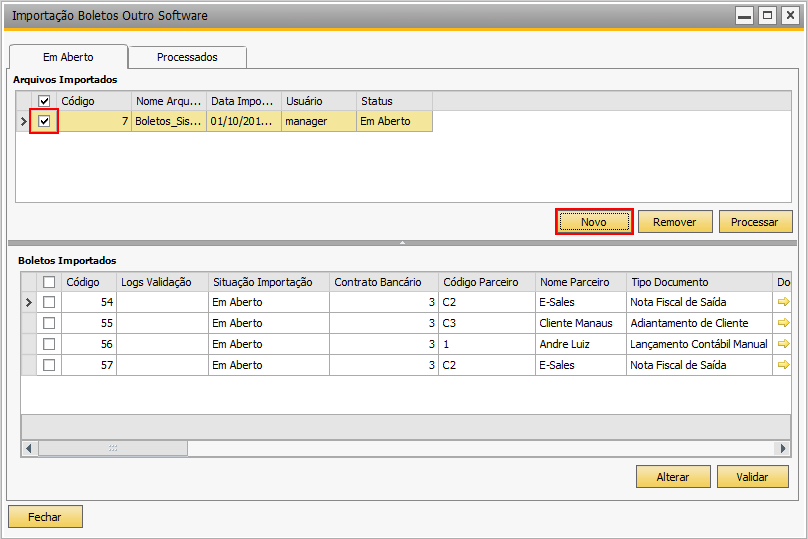
Validar: O arquivo será importado e os registos do CSV visualizados na tela, selecione todos e clique em Validar:
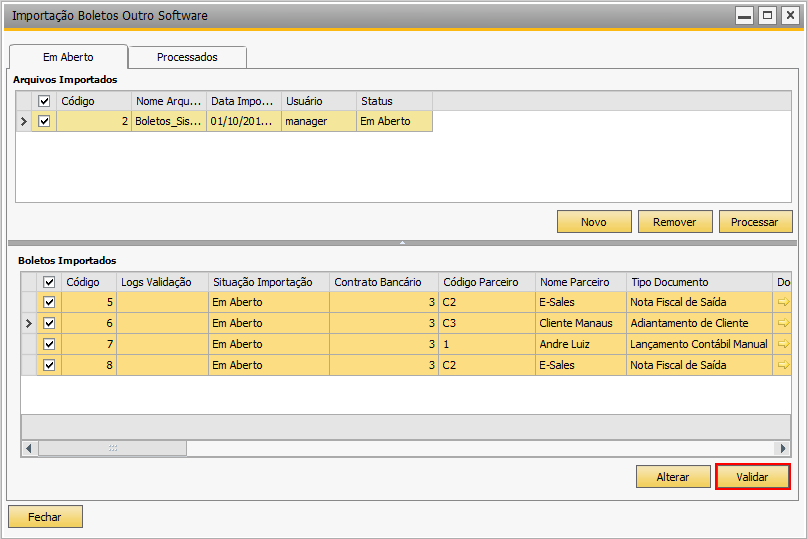
O bankPlus irá validar a consistência dos boletos importados e caso identifique alguma divergência, o motivo será informado na coluna Logs Validação:
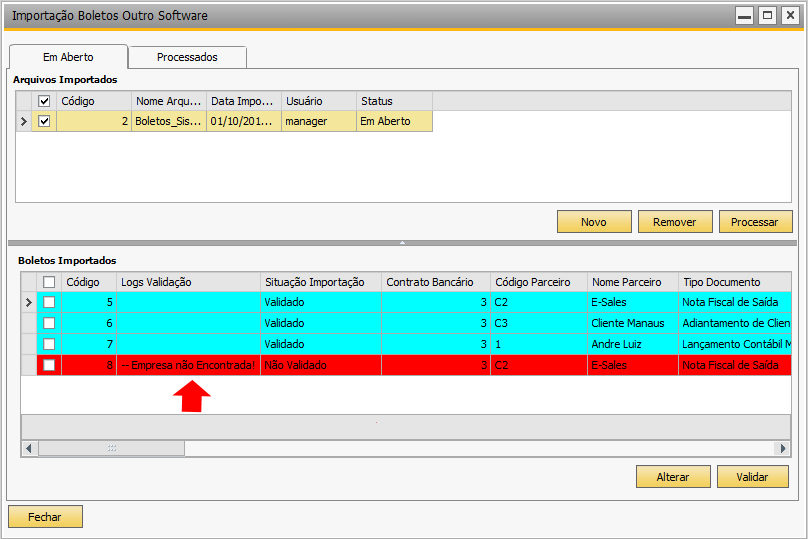
Alterar: Ao clicar no botão é possível alterar ao mesmo tempo todos ou vários conforme seleção, você pode modificar os Status, Situação ou incluir os comentários no boleto como por exemplo: Boletos importados do sistema legado:
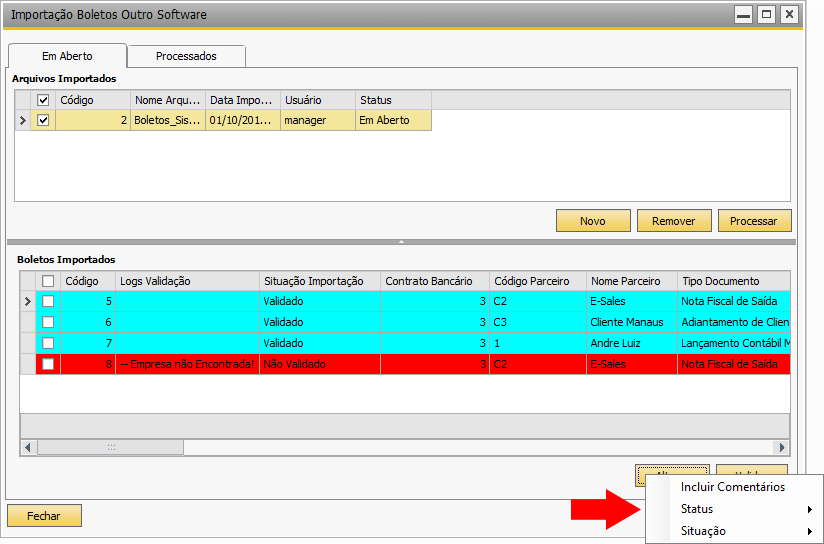
Processar: Após conferir todos os dados clique no botão Processar, os boletos validados serão importados para a tabela do Add-On!